Diariamente utilizamos nuestros smartphone para realizar diferentes actividades. El uso constante de éste, lo deja sin energía muy rápidamente. Existen diferentes maneras de optimizar la duración de batería en nuestro dispositivo y podamos continuar con pila para rato.
A continuación veremos algunas sugerencias para exprimir al máximo la batería de nuestro dispositivo
Apagar la pantalla automáticamente.
Una de las cosas que más gasta batería en un smartphone es la pantalla. Es innecesario tener la pantalla de nuestro dispositivo prendido por largos periodos de tiempo o todo el tiempo, eso solo produce que nuestra batería se reduzca más rápidamente. Para mí, 30 segundos es lo ideal así no se apaga constantemente mientras es utilizado.
Usa baterías originales
Por norma general, las baterías originales que incorporan los smartphones tienen un plus de rendimiento respecto a las que no lo son. Lo barato sale caro, ya que si queremos ahorrar un poco a la hora de comprar una nueva batería, lo normal es que su funcionamiento sea inferior a las originales.
Desactiva las opciones inteligentes
Opciones avanzadas que incorporan los nuevos smartphones, como detectar cuando miramos a la pantalla o el movimiento de nuestros ojos para el desplazamiento automático requieren de un procesamiento de señales que se ve reflejado en un mayor gasto energético. Suelen ser opciones a menudo no utilizamos, y por lo tanto, es conveniente desactivarlas.
Procura desactivar el brillo automático, ya que esa funcionalidad lleva el móvil a detectar continuamente el grado de luz exterior para determinar el brillo de la pantalla, con un gasto elevado de batería. Manualmente, pon el brillo de pantalla más bajo, el suficiente para que veas la pantalla bien. Y si quieres, aumenta la luminosidad cuando tengas que leer un texto largo o cuando estés en sitios con poca luz exterior.
Elimina los widgets del escritorio
Los widgets del escritorio son una fuente de consumo importante por su constante actualización que debemos eliminar en caso de no ser imprescindibles.
Actualizar el sistema operativo
Es recomendado y totalmente necesario mantener el sistema operativo del equipo siempre actualizado, ya que las actualizaciones del sistema suelen tener mejor rendimiento y mejoras en el ahorro de energía.
Actualiza las aplicaciones
Muchas actualizaciones de las aplicaciones incorporan pequeñas mejoras para el ahorro energético, por lo que es totalmente recomendable mantener nuestras apps al día si queremos disminuir el gasto de batería.
Revisa tus conexiones
El Bluetooth, el GPS o el WiFi son conexiones que gastan mucha batería, por lo que es imprescindible tenerlas desactivadas cuando no las estamos usando.
En ese sentido, fíjate bien en las aplicaciones que usas habitualmente que precisan de estas conexiones, y quita el acceso a ellas si es necesario. Por ejemplo, Google Maps o Foursquare pueden funcionar y localizar tu posición sin necesidad del GPS, ya que el método de triangulación de celdas (a partir de las antenas de cobertura móvil), aunque es menos preciso, es suficiente para su cometido.
Eso sí, siempre que tengas una red WIFI disponible utilízala, gasta menos que el 3G.
Desactivar la conexión 3G
Los smartphones constantemente monitorizan el ambiente para identificar redes disponibles. Esto es posible gracias a un recurso de alternancia automática de red, que consume considerablemente la energía del equipo.
Desactivar la conexión 3G cancela la búsqueda automática manteniendo al equipo en modo EDGE o GPRS (más antiguos y lentos).
Activar modo avión.
En lugares con poca o ningún tipo de señal, una buena alternativa es activar el modo avión. Este recurso desconecta el equipo de cualquier tipo de red, permitiendo poder usar el resto de las funciones. Esto ayuda considerablemente a ahorrar energía ya que el smartphone no busca de manera constante algún tipo de señal para su funcionamiento.
Desactivar la actualización automática de e-mails
En caso de no ser fundamental el chequeo de correos, lo ideal es desactivar la opción de verificación automática, más aún si se tiene varias cuentas vinculadas en el smartphone.
Desactivar notificaciones de las redes sociales
Dependiendo de los contactos de Twitter y los amigos de Facebook, el número de notificaciones pueden ser constantes, consumiendo conexión y batería. Para ahorrar energía, es necesario desactivar las notificaciones de nuevos eventos, estatus, mensajes, etc. Si no quieres desactivar las notificaciones, también se puede configurar un intervalo mayor de actualizaciones, el cual tendrá un costo de batería pero será mucho menor.
Cerrar aplicaciones que no utilizamos.
El tener aplicaciones abiertas en segundo plano y que no se utilizan frecuentemente, ayuda a disminuir nuestra batería, es recomendable cerrar las aplicaciones que no se utilizarán próximamente.
Evitar lugares calientes
Según especialistas, para poder mantener la carga de un smartphones es necesario evitar colocarlo en lugares muy calientes. Por ese motivo, no es recomendable dejar el equipo expuesto por mucho tiempo al sol o sobre superficies con alta temperatura.
Si vemos que la batería se consume muy rápido podemos que ver que esta pasando en Uso de la batería, que dependiendo de la versión de Android lo podemos encontrar en
Ajustes > Aplicaciones, Ajustes > Acerca del teléfono o en
Ajustes > Batería. En versiones antiguas de
Android para saber el nivel de carga tenemos que ir a
Ajustes > Acerca del teléfono > Estado.
En Uso de la batería vemos una gráfica que nos mostrará como se ha ido consumiendo la batería y las cargas que ha tenido durante todo el tiempo desde la última carga completa que tuvo, y los componentes, servicios y aplicaciones que más han consumido batería. Si vemos que una aplicación ha hecho un uso excesivo podemos intentar configurar su sincronización, detenerla o directamente borrarla.
También te dejo algunas recomendaciones para
cuidar nuestra batería y que mantenga un buen rendimiento por mucho tiempo.
¿Conoces otra alternativa para disminuir el consumo de energía? Me gustaría conocerla.

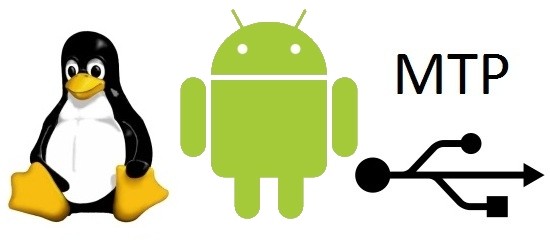












.png)

.png)

